ГЛАВА 3: ПОДГОТОВКА ПОЛЯ ДЛЯ СЛОНА
ГЛАВА 3: ПОДГОТОВКА ПОЛЯ ДЛЯ СЛОНА
Я хочу сознаться. Единственное, что мне нравится в самом GTD, это устанавливать систему заново: создавать теги, структуры, списки, напоминания. А потом этот организационный зуд проходит, и на его место приходит повседневность, наполненная лишь еженедельным обзором и внесением новой информации.
Но в Evernote всё намного веселее: всё может просто поменяться за какие- то месяцы и всё может повториться заново.
Для начала мы займемся приготовлениями для зеленого слона под названием Evernote. Вы же хотите накормить его информацией? Значит надо подготовить для него поле, откуда он будет брать себе корм, иначе он будет в растерянности стоять на лугу, не зная, что съесть.
1. Купите премиум-подписку. Естественно, что она существенно увеличивает количество допустимых заметок и загружаемого контента. Также вы избавитесь от назойливой рекламы, которая сейчас всякий раз появляется в левом нижнем углу, раздражая напоминанием о том, что надо купить премиум аккаунт. Премиум аккаунт стоит совсем недорого: 5 долларов в месяц — эквивалент стаканчика виски или коньяка, либо стоимость 2-3 бутылок пива. Уберете рекламу, и у вас появится больше места, чтобы развернуть систему тэгов в левом нижнем углу. Визуально очень удобно. Плюс такая незаменимая вещь, как совместное редактирование и история редактирования заметок.
2. Почтовый ящик Evernote. Как только вы зарегистрируете свой Evernote аккаунт, вы можете узнать из свойств вашего аккаунта уникальный почтовый ящик Evernote, связанный с вашим драгоценным организационным хранилищем. Он выглядит примерно так: vasyapup-kin.bcfhg@m.evernote.com.
Сохраните его в адресной книге своего почтового клиента или в смартфоне, который также соединен с вашей почтой. Как только к вам приходит гениальная идея, вы можете сразу отправить её в Evernote по почте, хоть с рабочего или личного ящика, который заботливо переложит её в ваш входящий блокнот (или же по другому — блокнот по умолчанию).
3. Заранее продумайте систему тэгов и структуру ваших блокнотов. Это самая важная «мелочь», на которую стоит обратить внимание. Я также обнаружил опытным путем что, чем меньше тэгов, тем лучше; чем проще структура, тем лучше.
4. Установите веб-клиппер Evernote на всех браузерах компьютера, где вы проводите время: на работе, дома, у бабушки и т.д. Сохранит время.
5. Папка для импорта. Одна из самых клёвых фишек от Evernote. Суть ее в том, что вы указываете в настройках Evernote место на жестком диске вашего компьютера, откуда будет вестись импорт файлов. А оригинал можно оставить или удалить.
Представьте себе, что вы качаете с интернета электронную книгу, фотографии или другую (какую угодно) информацию. Сохраняете её в папке для импорта, а Evernote копирует всё в ваш блокнот по умолчанию. Или же указываете в браузере место по умолчанию для скачанных файлов именно в этой папке, и скачанные файлы попадают в программу. Круто! Также если вы сканируете какую-нибудь информацию, то в качестве папки импорта можно указать место, куда сохраняются все сканированные документы и, вуаля, они у вас уже в системе.
Операция несложна: Сервис — Импорт Папок
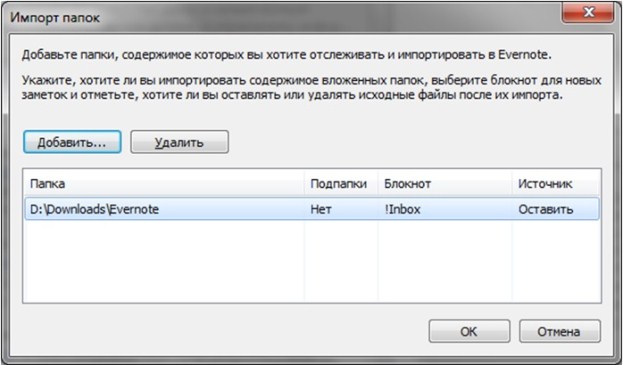
Вы уже готовы? Тогда давайте дадим слону первую порцию корма.
Более 800 000 книг и аудиокниг! 📚
Получи 2 месяца Литрес Подписки в подарок и наслаждайся неограниченным чтением
ПОЛУЧИТЬ ПОДАРОКЧитайте также
Глава 5. Подготовка системы LFS
Глава 5. Подготовка системы LFS Вступление В этой главе мы скомпилируем и установим минимальную Linux-систему. Эта система будет располагать инструментами, необходимыми для сборки окончательной системы LFS в следующей главе.Файлы, скомпилированные в данной главе, будут
Глава 7 Подготовка к созданию сети
Глава 7 Подготовка к созданию сети Требования к будущей сети Прочитав предыдущие главы и приобретя необходимые знания, уже пора определиться с требованиями к будущей сети и выбрать один из вариантов ее создания.Прежде чем приступить непосредственно к подготовке кабеля,
Глава 9 Подготовка к инсталляции
Глава 9 Подготовка к инсталляции Рассмотрим процесс подготовки к установке операционной системы Linux. Пользователи Windows, особенно если знакомство с ней произошло во времена третьей версии, знают, что инсталляция операционной системы сопровождается значительными
Глава 2. Подготовка
Глава 2. Подготовка Целью данной главы является оказание помощи в понимании той роли, которую netfilter и iptables играют в Linux сегодня. Так же она должна помочь вам установить и настроить межсетевой экран
Глава 1 Подготовка к голосовому общению
Глава 1 Подготовка к голосовому общению
Глава 9. Подготовка сообщества к продвижению
Глава 9. Подготовка сообщества к продвижению Многие новички, начиная продвижение в ВКонтакте, допускают одну и ту же ошибку: запускают рекламу в том или ином формате, не подготовив должным образом группу или публичную страницу. Тем самым эффективность рекламы снижается в
Глава 3 Подготовка к монтажу
Глава 3 Подготовка к монтажу • Импорт клипов в проект• Отмена нескольких последних действий• Окно Timeline (Окно монтажа)• Предварительная подрезка клипов• Перенос клипов в окно Timeline (Окно монтажа)• РезюмеМонтаж видеоряда – это самый ответственный и творческий этап в
Глава 9 Подготовка к печати и печать
Глава 9 Подготовка к печати и печать Данная тема вынесена в отдельную главу по двум причинам. Во-первых, проблемы вывода на печать почти не затрагивают интересов веб-дизайнеров, и те могут совершенно спокойно пропустить эту главу. Во-вторых, наибольшие трудности возникают
Открытые поля, приватные поля и открытые свойства
Открытые поля, приватные поля и открытые свойства Заметим, что в указанных выше классах поля данных были определены открытыми только для того, чтобы упростить пример. Конечно, с точки зрения объектно-ориентированного подхода предпочтительнее использовать приватные
Купи слона
Купи слона Купи слонаАвтор: Олег ВолошинОпубликовано в журнале "Компьютерра" N27-28 от 22 июля 2008 годаКогда на магазинных полках хоть шаром покати, это, Разумеется, плохо. Однако изобилие близкородственНой продукции тоже не всегда хорошо! Современная Версия проблемы
Победить и слона, и кита
Победить и слона, и кита Этот разговор про инновации в информационных технологиях впервые зашел на одном из заседаний конференции ИТ-директоров «Русский день-2005» в Сочи. Многие участники дискуссии горячо высказывали мнение, что основные игроки рынка ИТ в России
ТЕХНОЛОГИИ: Прибытие слона
ТЕХНОЛОГИИ: Прибытие слона Автор: Владимир ГуриевЗа несколько дней до выхода последних анимационных хитов — «Лесной братвы» от DreamWorks и «Тачек» от Pixar — на экраны вышел еще один 3D-мультфильм. Миллионные кассовые сборы ему не светят, но и на подготовку этой короткометражки
ГЛАВА 13 Подготовка проекта
ГЛАВА 13 Подготовка проекта В главе 10 обсуждались некоторые аспекты запуска проекта SAP; в этой главе мы обратимся к первому этапу методологии ASAP. Цель рассмотрения одних и тех же вопросов с двух разных точек зрения состоит в том, чтобы показать всю важность основанной на
ГЛАВА 16 Окончательная подготовка
ГЛАВА 16 Окончательная подготовка Эта стадия нацелена на подготовку как компании, которая внедряет SAP, так и самой системы SAP к проекту внедрения, она консолидирует усилия всех предыдущих стадий в преддверии запуска системы, что включает в себя обучение конечных